- 综合
发布日期:2019-09-28 作者:小虾工作室 来源:http://www.winxpsp3.com
今天和大家分享一下win10系统修改hosts文件后不能保存问题的解决方法,在使用win10系统的过程中经常不知道如何去解决win10系统修改hosts文件后不能保存的问题,有什么好的办法去解决win10系统修改hosts文件后不能保存呢?小编教你只需要1、打开该文件所在的路径:c:/windows/system32/drivers/etc; 2、右击该文件,选择“属性”选项;就可以了;下面就是我给大家分享关于win10系统修改hosts文件后不能保存的详细步骤::
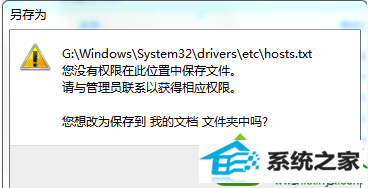
方法如下:
1、打开该文件所在的路径:c:/windows/system32/drivers/etc;
2、右击该文件,选择“属性”选项;

3、在打开的“hosts属性”窗口中,切换到“安全”选项卡,点击“高级”按钮;

4、在打开的新窗口中,选择“更改权限”按钮;
5、在打开的新窗口中,去除勾选“包括可从该对像的父项继承的权限”,单击添加按钮;
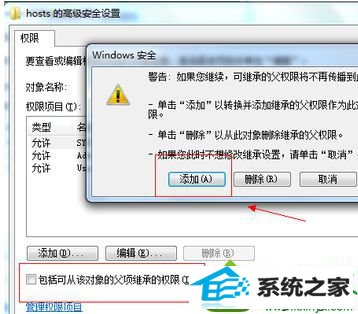
6、回到窗口中单击确定按钮,弹出windows安全窗口,单击“是”按钮;
7、再次单击确定按钮,回到“hosts属性”窗口中,选择当前用户所有的管理员组,按编辑按钮;
8、在弹出的窗口中,勾选当前用户所在的管理组、给予完全控制的权限即可。
以上就是win10 64位系统修改hosts文件后不能保存的解决方法,步骤有点多,需要的用户可以按照上面的步骤一步步的亲自设置下,